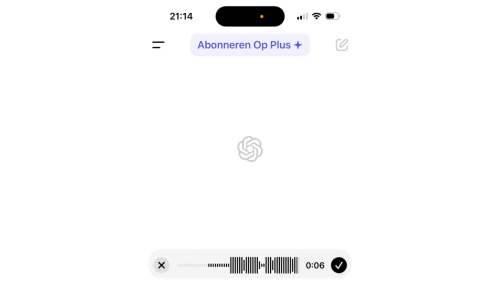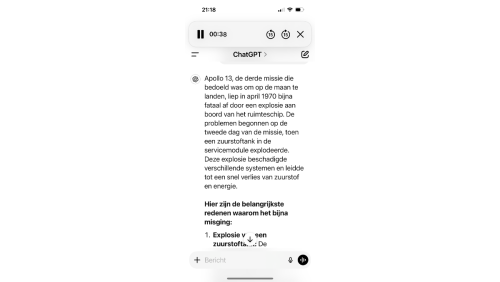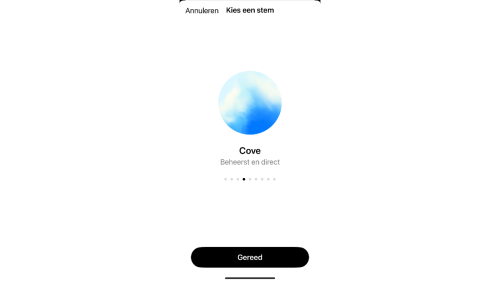Met de nieuwste functies van ChatGPT wordt communiceren nog makkelijker en natuurlijker. Je kunt nu opdrachten inspreken én de antwoorden laten voorlezen – met keuze uit maar liefst negen levensechte stemmen. In deze handleiding leggen we stap voor stap uit hoe je deze handige functies gebruikt.
Stap 1: Spreek je opdrachten eenvoudig in
Geen gedoe meer met typen: spreek je vraag of opdracht gewoon in!
-
Microfoon inschakelen
Zorg eerst dat ChatGPT toegang heeft tot de microfoon van je smartphone. Dit regel je via de instellingen van je toestel. -
Opdracht inspreken
Open daarna de ChatGPT-app en tik onderin het scherm op de microfoonknop. Tijdens het praten zie je een animatie die je stem herkent.
Klaar met inspreken? Tik op het vinkje om je gesproken tekst te bevestigen. ChatGPT zet jouw woorden razendsnel om in tekst.
Tevreden over de weergave? Tik op het pijltje om je vraag te versturen. Binnen een paar seconden verschijnt het antwoord op je scherm.
De microfoonknop blijft beschikbaar zodat je meteen verder kunt praten.
Stap 2: Beluister de antwoorden
Laat ChatGPT niet alleen lezen, maar ook spreken!
-
Voorlezen starten op mobiel
Houd het gegenereerde antwoord even ingedrukt en kies in het menu voor Voorlezen. Na een korte pauze begint ChatGPT met voorlezen in een natuurlijke stem. -
Bediening tijdens het voorlezen
Bovenaan het scherm zie je een kleine bediening:-
Pauzeer of hervat het voorlezen
-
Spoel 15 seconden terug of vooruit om stukken opnieuw te horen
-
-
Voorlezen op desktop
Gebruik je ChatGPT op je computer? Klik dan simpelweg op het luidsprekericoon onder het antwoord om de voorleesfunctie te starten.
Tip: gebruik altijd het ingebouwde luidsprekericoon en niet de browserfunctie voor de beste geluidskwaliteit.
Stap 3: Kies jouw favoriete stem
Maak de ervaring helemaal persoonlijk door een stem te kiezen die bij jou past!
-
Op mobiel
Ga naar het beginscherm van de app en tik onderin op je gebruikersnaam. Via de drie puntjes open je het menu en kies je Spraak.
Luister naar de negen beschikbare stemmen en kies degene die je het prettigst vindt.
Enkele voorbeelden:-
Sol – Gevat en ontspannen
-
Ember – Vol vertrouwen en optimistisch
Heb je jouw favoriet gevonden? Tik op Gereed om te bevestigen.
-
-
Op desktop
Klik rechtsboven op je profielknop en open Instellingen.
Onder Spraak kun je dezelfde stemmen beluisteren en je favoriete stem instellen.
Tip: Probeer eens verschillende stemmen uit voor verschillende stemmingen of momenten. Een frisse stem kan het gesprek nét dat beetje extra geven!
Door: Drifter